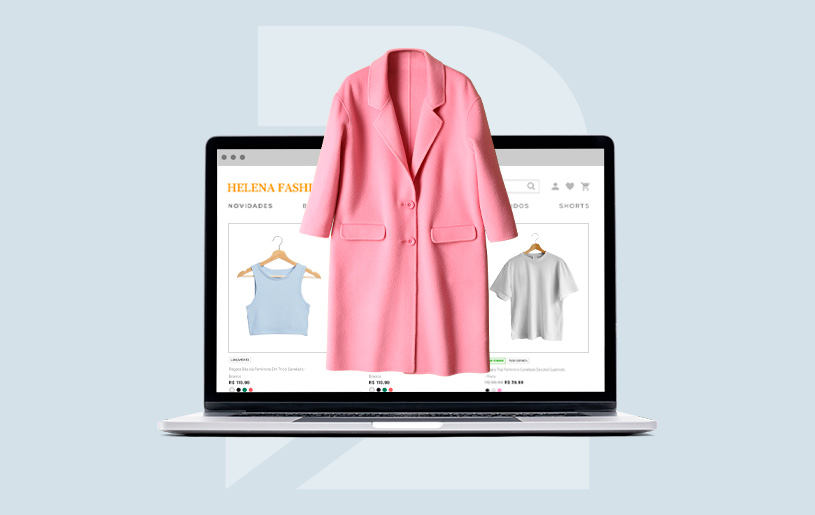Você quer começar sua própria loja online? Sabemos que construir uma loja online pode ser um pensamento assustador, especialmente quando você não é um técnico.
Bem, você não está sozinho. Depois de ajudar centenas de usuários a iniciar sua loja online, decidimos criar o guia mais completo sobre como construir sua loja online com WordPress (passo a passo)
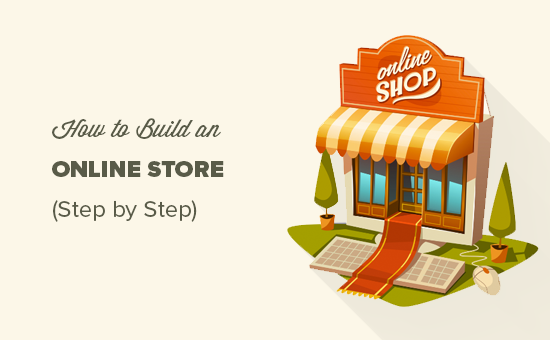
O que você precisa para iniciar uma loja online?
Nunca houve um momento melhor para começar um negócio online do que hoje.
Qualquer pessoa com um computador pode começar em questão de minutos e sem adquirir nenhuma habilidade especial.
As três coisas que você precisa para iniciar uma loja online são:
- Uma ideia de nome de domínio (este será o nome comercial da sua loja online, ou seja, wpbeginner.com)
- Uma conta de hospedagem na web (é onde seu site fica na internet)
- Sua atenção total por 30 minutos.
Sim, é realmente tão simples.
Você pode configurar sua própria loja online com o WordPress em menos de 30 minutos e nós o guiaremos em cada etapa do processo.
Neste tutorial, abordaremos:
- Como registrar um nome de domínio gratuitamente
- Como escolher a melhor hospedagem WooCommerce
- Como obter um certificado SSL gratuitamente (necessário para aceitar pagamentos)
- Como Instalar WordPress
- Como criar uma loja WooCommerce
- Como adicionar produtos em sua loja virtual
- Como selecionar e personalizar seu tema
- Como estender sua loja online com plugins
- Aprendendo a aprender WordPress e expandir seus negócios
-
Passo 1: Configurando sua plataforma de loja online
O maior erro que a maioria dos usuários comete é não escolher a plataforma certa para sua loja online.
Felizmente você está aqui, então não cometerá esse erro.
Existem duas plataformas populares de comércio eletrônico que recomendamos: Shopify ou WordPress + WooCommerce.
Shopify é uma solução de comércio eletrônico totalmente hospedada que começa em $ 29 / mês (pago mensalmente ou anualmente antecipadamente para ganhar um desconto). É uma solução descomplicada em que você apenas faz login e começa a vender. A desvantagem do Shopify é que ele fica muito caro e suas opções de pagamento são limitadas, a menos que você pague taxas adicionais.
É por isso que a maioria dos usuários escolhe WordPress + WooCommerce devido à flexibilidade que oferece. Requer alguma configuração, mas vale a pena fazê-lo a longo prazo. O WordPress é o criador de sites mais popular e o WooCommerce é a maior plataforma de comércio eletrônico do mundo (consulte: Comparação entre Shopify e WooCommerce ).
Neste tutorial, mostraremos como configurar uma loja online no WordPress usando WooCommerce.
Para configurar sua loja de comércio eletrônico, você precisa de um nome de domínio, hospedagem na web e um certificado SSL .
Um nome de domínio é o endereço do seu site na internet. É o que os usuários digitarão em seus navegadores para acessar seu site (por exemplo: google.com ou wpbeginner.com).
Hospedagem na Web é onde seu site de comércio eletrônico fica na Internet. É a casa do seu site na internet. Todo site na internet precisa de hospedagem na web.
Bluehost , um provedor de hospedagem oficial recomendado por WordPress e WooCommerce, concordou em oferecer aos nossos usuários um nome de domínio gratuito , certificado SSL gratuito e um desconto em hospedagem na web.
Basicamente, você pode começar por $ 2,75 / mês.
- A Bluehost é uma das empresas de hospedagem na web mais antigas, iniciada em 1996 (antes do Google). Eles também são a maior marca quando se trata de hospedagem WordPress porque hospedam milhões de sites.NOTA: No WPBeginner, acreditamos na transparência. Se você se inscrever no Bluehost usando nosso link de referência, ganharemos uma pequena comissão sem nenhum custo extra para você (na verdade, você economizará dinheiro e obterá um domínio gratuito). Recebemos essa comissão por recomendar praticamente qualquer empresa de hospedagem WordPress , mas recomendamos apenas produtos que usamos pessoalmente e acreditamos que agregarão valor aos nossos leitores.Vamos em frente e compre seu domínio + hospedagem + SSL.Abra o Bluehost em uma nova janela usando este link e siga em frente.A primeira coisa que você precisa fazer é clicar no botão verde Get Started Now para começar.
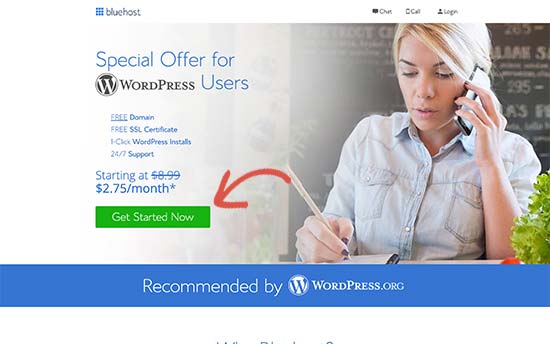
- Na próxima tela, selecione o plano que você precisa (Basic e Plus são os mais populares).
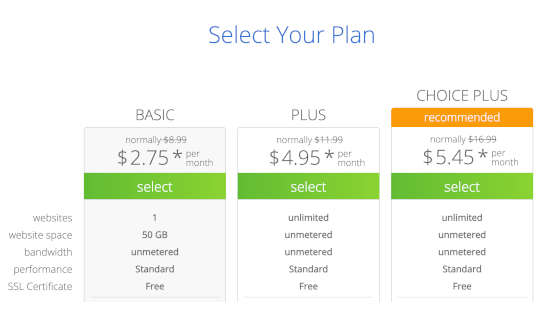
- Depois disso, você será solicitado a inserir o nome de domínio do seu site.
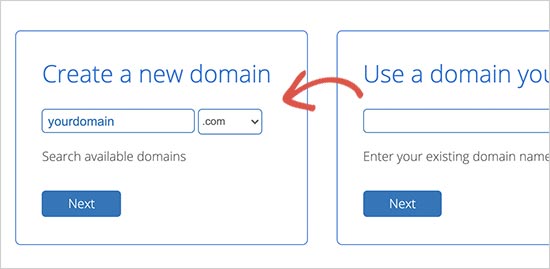
- Por fim, você precisará adicionar as informações da sua conta e finalizar as informações do pacote para concluir o processo. Nesta tela, você verá extras opcionais que você pode comprar.Depende inteiramente de você comprá-los ou não, mas geralmente não recomendamos comprá-los. Você sempre pode adicioná-los mais tarde, se decidir que precisa deles.
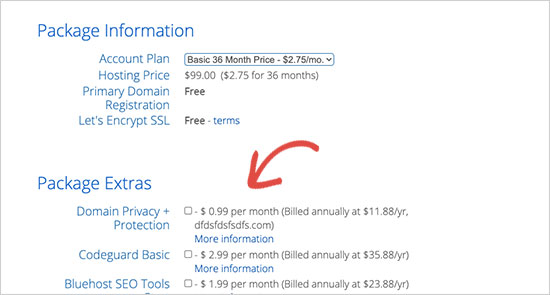
- Depois de concluído, você receberá um e-mail com detalhes sobre como fazer login no painel de controle de sua hospedagem na web (cPanel). É aqui que você gerencia tudo, desde suporte, e-mails, entre outras coisas.Depois de fazer login no cPanel, você notará que o Bluehost já instalou o WordPress para você e você pode simplesmente clicar no botão ‘Fazer login no WordPress’.
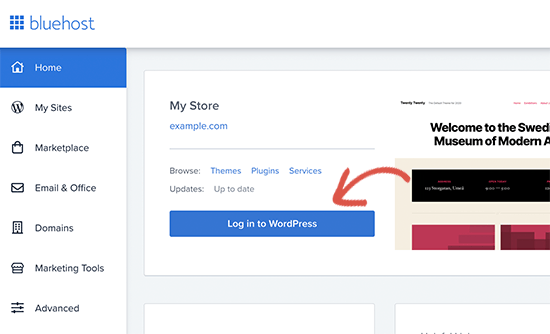
- Você só precisa clicar no botão ‘Login to WordPress’, e ele o levará ao painel do seu site WordPress. Parece algo assim:
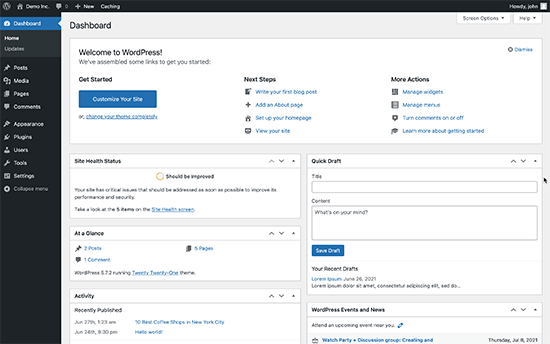
- Parabéns, você terminou de configurar a parte de hospedagem e domínio.O próximo passo é configurar o WordPress e sua loja online.
Etapa 2. Configurando o WordPress
Após o seu primeiro login no seu site WordPress, Bluehost pode oferecer ajuda para configurar seu site.
Vá em frente e clique no link ‘Não preciso de ajuda’. Não se preocupe, vamos orientá-lo através de todas as etapas necessárias.
Vamos configurar seu site WordPress.
Primeiro, você precisa visitar a página Configurações »Geral para configurar o título e a descrição do seu site WordPress.
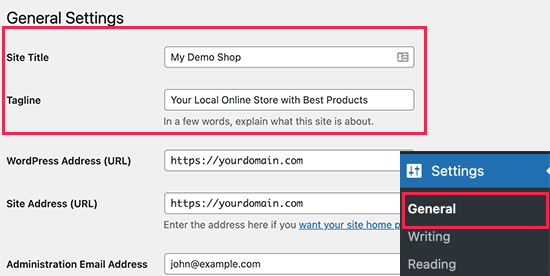
- Você pode usar o nome da sua loja como título do site e fornecer uma descrição atraente para o seu negócio. A parte da descrição é opcional, então não se preocupe se você não puder vir com algo imediatamente.Configurando HTTPS para usar SSLSeu pacote de hospedagem WordPress veio com um certificado SSL gratuito. Este certificado é pré-instalado para o seu nome de domínio. No entanto, seu site WordPress precisa ser configurado para carregar como https vs http.Na página Configurações »Geral , você precisa alterar o endereço do WordPress e o endereço do site para usar https em vez de http.

- Não se esqueça de rolar até a parte inferior da página e clicar no botão ‘Salvar alterações’ para armazenar suas configurações.Sua configuração básica do WordPress está concluída. Agora é hora de configurar sua loja online.
Etapa 3. Configurando sua loja WooCommerce
WooCommerce é o melhor construtor de lojas online do mercado. Ele é construído sobre o WordPress, o que oferece a flexibilidade do WordPress com liberdade para vender qualquer tipo de produto que você desejar.
Primeiro, você precisa instalar e ativar o plugin WooCommerce . Para obter mais detalhes, consulte nosso guia passo a passo sobre como instalar um plug-in do WordPress .
Simplesmente vá para Plugins »Adicionar nova página e procure por WooCommerce. Nos resultados da pesquisa, clique no botão Instalar agora ao lado da listagem WooCommerce.
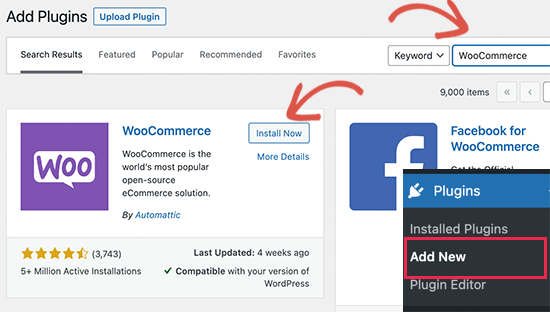
- O WordPress agora buscará e instalará o plug-in WooCommerce para você. Aguarde e finalize o download do plugin e clique no botão ‘Ativar’ para continuar.
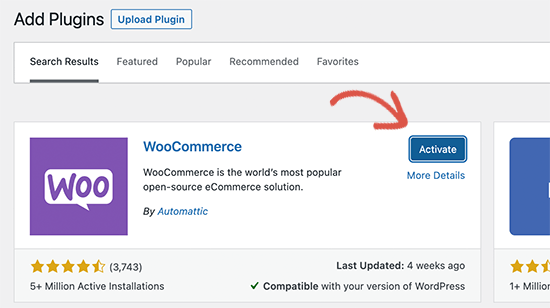
- Após a ativação, o WooCommerce iniciará o assistente de configuração e você verá a tela Bem-vindo ao WooCommerce. Este assistente de configuração o guiará pelas configurações importantes do WooCommerce.
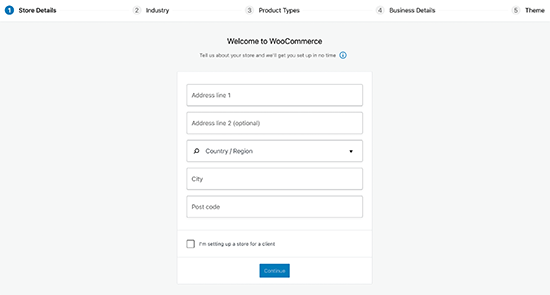
- Primeiro, você precisa fornecer informações básicas para sua loja online, como endereço, país e região. Se você for um varejista, poderá adicionar suas informações de localização de varejo como endereço.Depois disso, clique no botão Continuar para passar para a próxima etapa.Em seguida, você será solicitado a escolher um setor de armazenamento. Você pode escolher um setor mais próximo do tipo de loja que deseja fazer.
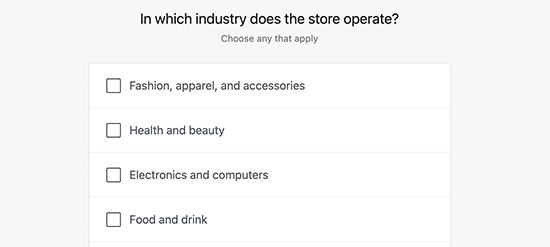
- Clique no botão continuar para seguir em frente.Depois disso, você será solicitado a escolher os tipos de produtos que venderá em sua loja. Por exemplo, se seus produtos precisam de envio, você pode escolher produtos físicos.
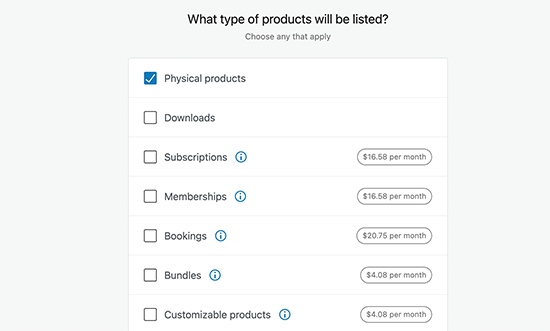
- Você também pode escolher vários tipos de produtos. Por exemplo, você também pode escolher produtos físicos e downloads. Não se preocupe em vender diferentes tipos de produtos. Você pode selecionar qual tipo de produto está adicionando para cada produto.Clique no botão Continuar.Em seguida, você será solicitado a fornecer alguns detalhes comerciais, como quantos produtos planeja vender e se está vendendo em outro lugar. Você pode escolher que ainda não tenho produtos e selecionar ‘Não’ para a outra opção.
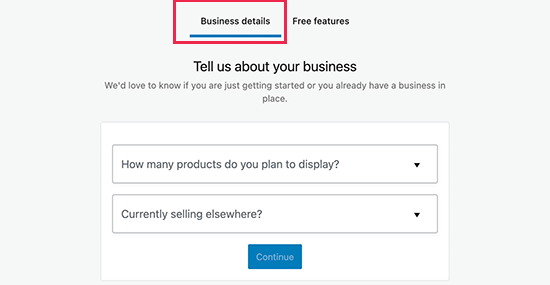
- Agora, você precisa mudar para a guia ‘Recursos gratuitos’. Você verá uma caixa pré-marcada para instalar recursos gratuitos em seu site.
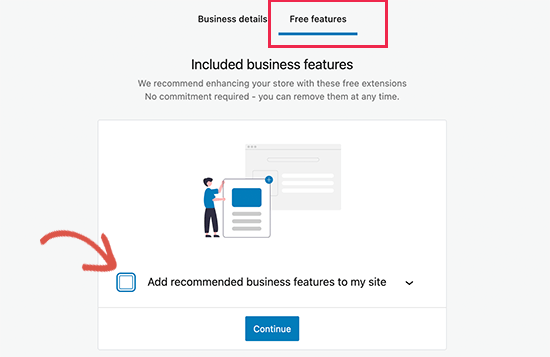
- Você precisa desmarcar esta opção, pois ela instalará várias outras extensões do WooCommerce que você pode não precisar. Se você precisar deles mais tarde, poderá instalá-los por conta própria.Clique no botão Continuar para a próxima etapa.Em seguida, você será solicitado a escolher um tema para sua loja online. Você pode continuar com seu tema padrão atual, escolher Storefront ou qualquer uma das opções gratuitas listadas na página.
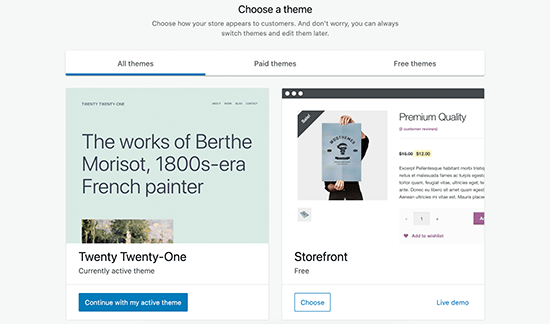
- Não se preocupe em escolher o tema perfeito imediatamente. Mostraremos como escolher o melhor tema para sua loja virtual mais adiante neste artigo.Isso é tudo, você concluiu com sucesso a configuração básica do WooCommerce.
Etapa 4. Configurando pagamentos para sua loja online
Em seguida, você precisa configurar métodos de pagamento para aceitar pagamentos online em sua loja. O WooCommerce fornece vários gateways de pagamento que você pode configurar facilmente.
Basta ir para a página WooCommerce »Configurações e mudar para a guia ‘Pagamentos’. Por padrão, você pode escolher entre PayPal Standard, Pagamento na entrega, Cheques e Transferências bancárias.
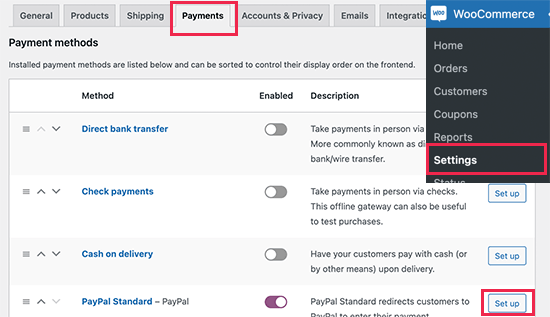
- Role abaixo e você também verá a opção de instalar Stripe, PayPal Checkout e WooCommerce Payments. Recomendamos escolher Stripe e PayPal Standard como suas opções de pagamento.
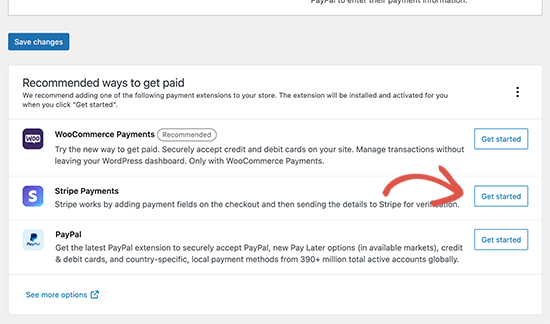
- Para cada gateway de pagamento, você pode clicar no botão Configurar e fornecer as informações necessárias. Por exemplo, você pode ativar o Stripe e inserir suas chaves API (você pode encontrar essas informações em sua conta Stripe).
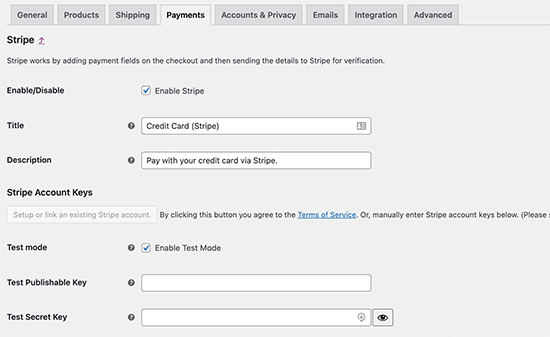
- Não se esqueça de clicar no botão Salvar alterações para armazenar suas configurações de pagamento.
Etapa 5. Adicionando produtos à sua loja online
Vamos começar adicionando o primeiro produto à sua loja online.
Você precisa visitar a página Produtos »Adicionar novo para adicionar um novo produto.
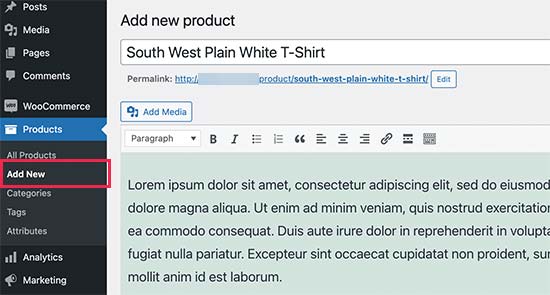
- Primeiro, forneça um título para o seu produto e, em seguida, uma descrição detalhada.Na coluna da direita, você verá a caixa ‘Categorias de produtos’. Clique em ‘+Adicionar nova categoria de produto’ para criar uma categoria para este produto. Isso permite que você e seus clientes classifiquem e naveguem pelos produtos facilmente.
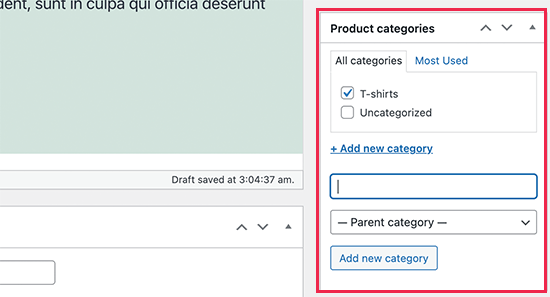
- Role um pouco para baixo e você notará a caixa Dados do produto. É aqui que você fornecerá informações relacionadas ao produto, como preços, estoque, remessa etc.
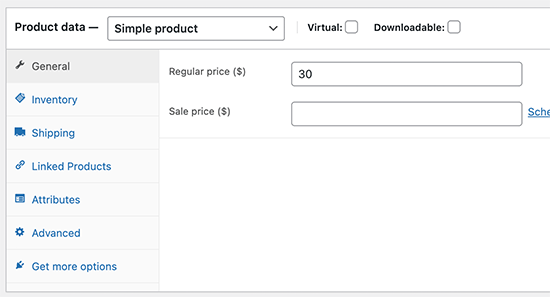
- Abaixo da caixa de dados do produto, você verá uma caixa para adicionar uma breve descrição do produto. Essas descrições de produto serão usadas quando os usuários visualizarem vários produtos em uma página.
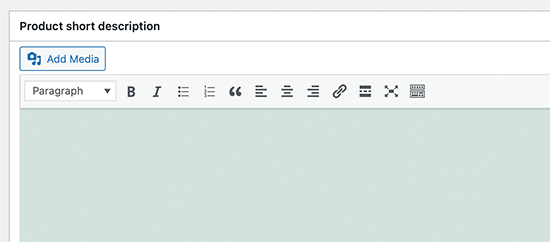
- Por fim, na coluna da direita, você verá caixas para adicionar uma imagem principal do produto e uma galeria de produtos.
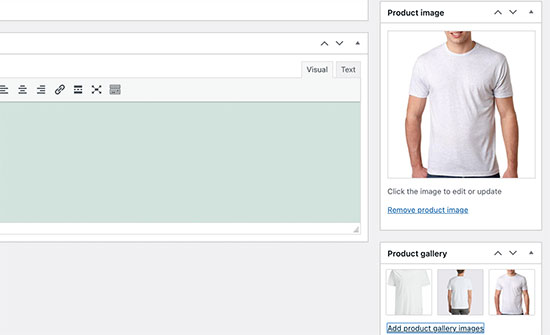
- Quando estiver satisfeito com todas as informações do produto que adicionou, você pode clicar no botão Publicar para torná-lo ativo em seu site.Repita o processo para adicionar mais produtos conforme necessário.
Etapa 6. Selecione e personalize o tema do WordPress
Os temas controlam a aparência de seus sites WordPress para os usuários quando eles os visitam. Para uma loja WooCommerce, eles também controlam como seus produtos são exibidos.
Existem milhares de temas WordPress pagos e gratuitos disponíveis que ajudam você a criar uma presença online impressionante.
No entanto, nem todos os temas do WordPress são projetados especificamente para lojas de comércio eletrônico. Selecionamos alguns dos melhores temas WooCommerce que você pode escolher.
Se precisar de ajuda para selecionar um tema, consulte nosso guia sobre 9 coisas que você deve considerar ao selecionar um tema WordPress perfeito .
Depois de instalar um tema WooCommerce, você pode personalizar sua aparência de acordo com seus próprios requisitos.
Basta acessar a página Aparência »Personalizar . Isso iniciará o personalizador de tema, onde você poderá alterar diferentes configurações de tema.
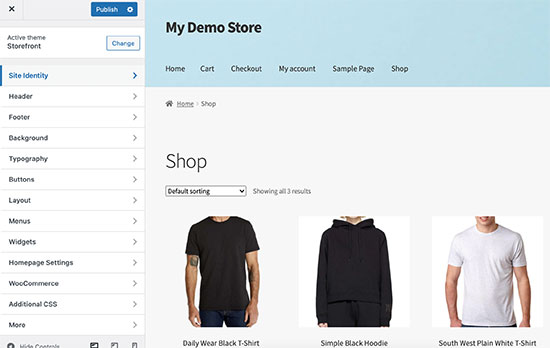
- A maioria dos temas WooCommerce modernos vêm com diferentes opções de personalização e funcionam bem com desktop e dispositivos móveis.
Etapa 7. Estenda sua loja online com plug-ins
Agora que sua loja está quase pronta, você pode adicionar mais recursos para criar uma loja online de sucesso. Por exemplo, você pode adicionar um formulário de suporte ao cliente ou promover seu novo negócio nas mídias sociais para fazer sua primeira venda.
É aqui que entram os plugins.
Tanto o WooCommerce quanto o WordPress permitem que você adicione facilmente novos recursos ao seu site usando plug-ins ou extensões.
Os plug-ins são como aplicativos para o seu site WordPress. Existem milhares deles que você pode usar, gratuitos e premium. Somente o diretório de plugins do WordPress.org tem mais de 59.000 plugins.
No entanto, essa abundância de opções também torna difícil para os iniciantes escolherem os plugins certos. Como saber qual plugin escolher?
Aqui estão algumas das nossas principais escolhas de plug-ins essenciais que toda loja online deve instalar.
1. OptinMonster
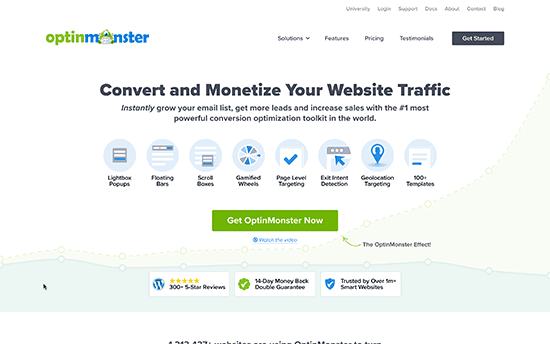
- O OptinMonster ajuda você a converter facilmente os visitantes do site em clientes pagantes. Ele vem com ferramentas como pop- ups lightbox , banners fixos de cabeçalho e rodapé, cronômetros de contagem regressiva, girar para ganhar e muito mais.Todos eles ajudam a melhorar as conversões, aumentar as vendas, aumentar sua lista de e-mails e reduzir o abandono do carrinho de compras .Observação: você pode obter uma versão gratuita do OptinMonster se se inscrever de dentro do plugin OptinMonster WordPress .2. WPForms
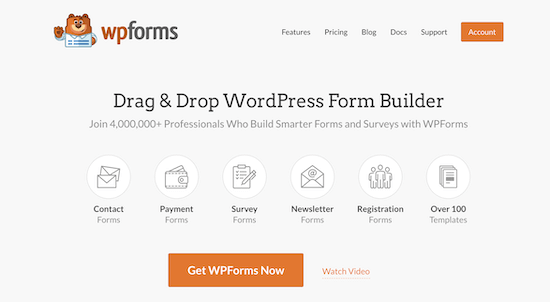
- WPForms é o melhor plugin de criação de formulários para WordPress . Ele permite que você crie facilmente qualquer tipo de formulário para sua loja, incluindo formulários de contato, pesquisas , formulários de login, formulário de pedido de cartões-presente e muito mais.Ele possui um construtor de formulários de arrastar e soltar intuitivo que permite apenas apontar e clicar para criar formulários. Consulte nosso guia sobre como criar facilmente um formulário de contato no WordPress para obter instruções detalhadas.Nota: WPForms também tem uma versão gratuita chamada WPForms Lite que você pode usar se não precisar dos recursos Pro.3. AfiliadoWP

- AffiliateWP ajuda você a adicionar facilmente um programa de afiliados à sua loja online. Isso permite que você faça parceria com profissionais de marketing afiliados para promover seus produtos por uma comissão.Ele vem com um poderoso rastreamento de afiliados, sem taxas de transação, detecção de fraude, pagamentos com 1 clique e um painel de afiliados para seus parceiros. Para mais detalhes, consulte nosso guia sobre como criar um programa de indicação para sua loja online.4. Cupons Avançados
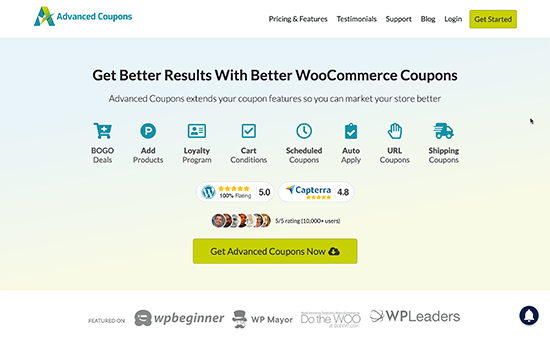
- Advanced Coupons é o melhor plugin de código de cupom para WooCommerce . Ele permite que você estenda a funcionalidade padrão do cupom WooCommerce e crie cupons altamente eficazes para expandir seus negócios.Com cupons avançados, você pode criar programas de fidelidade, cupons programados, ofertas Compre 1 e ganhe 1 grátis, cupons de remessa e muito mais. Para obter mais detalhes, consulte nosso guia sobre como criar cupons inteligentes para sua loja de comércio eletrônico.5. SeedProd
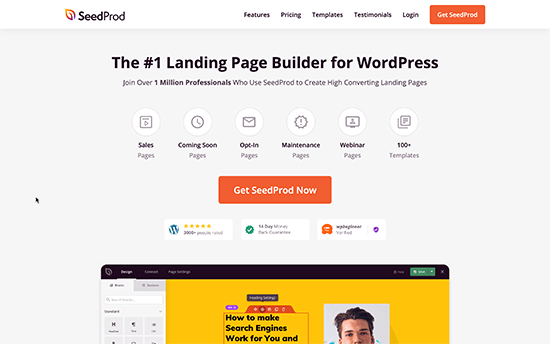
- SeedProd é o melhor plugin de construtor de páginas para WordPress e WooCommerce. Ele permite que você crie facilmente páginas de destino personalizadas para sua loja online.Ele vem com modelos prontos para uso projetados para conversões e vendas. Ele também inclui blocos WooCommerce que você pode simplesmente arrastar e soltar para criar páginas de produtos personalizadas, página inicial personalizada, página de checkout, página de agradecimento e muito mais. Além disso, você pode conectá-lo ao seu serviço de marketing por e-mail para aumentar sua lista de e-mails.Observação: você pode experimentar a versão gratuita do SeedProd diretamente do WordPress.org6. PushEngage
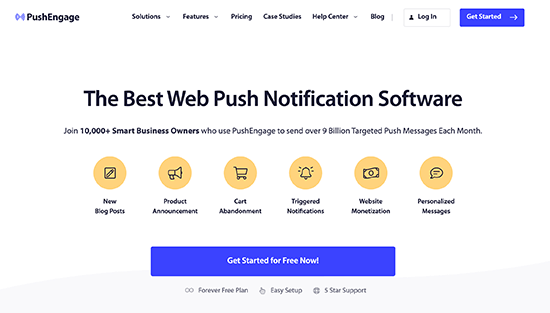
- PushEngage é o melhor software de notificação push para WordPress e WooCommerce. Ele permite que você envie facilmente notificações push da web para os visitantes do seu site em seus computadores e telefones celulares.Com o PushEngage, você pode enviar mensagens personalizadas para seu público-alvo, como anúncios de novos produtos, lembretes de carrinho abandonado, notificações de estoque, mensagens de boas-vindas e muito mais.7. Tudo em um SEO para WordPress
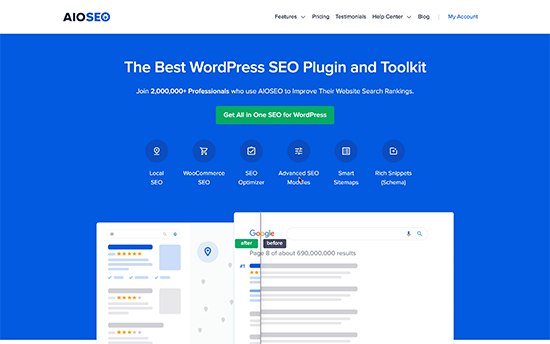
- All in One SEO for WordPress é o melhor plugin de SEO para WooCommerce . Ele permite que você otimize facilmente sua loja online para SEO sem nenhuma habilidade de otimização de mecanismo de pesquisa.Ele vem com suporte completo para comércio eletrônico, marcação de esquema , mapas de site, breadcrumbs e muito mais. Isso ajuda você a trazer mais tráfego para sua loja online. Para obter detalhes, consulte nosso guia completo de SEO WooCommerce para iniciantes.Nota: Existe também uma versão gratuita do AIOSEO que ainda é bastante poderosa para quem está começando.8. MonsterInsights
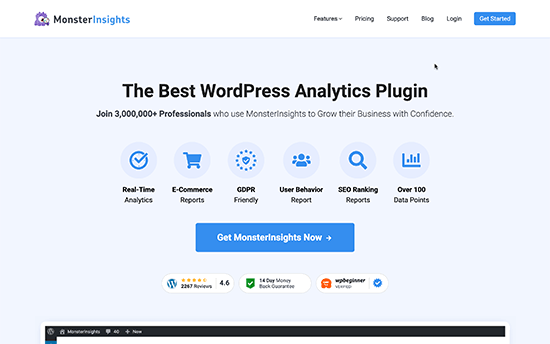
- MonsterInsights é o melhor plugin do Google Analytics para WordPress. Ele ajuda você a ver de onde vêm seus clientes e o que eles fazem em seu site.MonsterInsights vem com rastreamento WooCommerce para que você possa ver as conversões e os dados de vendas em seu site. Isso ajuda você a ajustar sua estratégia de marketing e expandir sua pequena empresa com decisões baseadas em dados.9. HubSpot
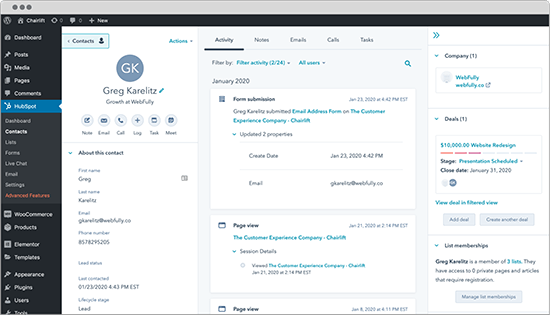
- HubSpot é o melhor plugin de CRM para WordPress e WooCommerce. Ele permite que você sincronize automaticamente seus formulários, gerencie contatos, segmente-os em listas e veja todas as interações que seus visitantes têm com seu site. Ele também possui um recurso de marketing por e-mail gratuito integrado.Eles também permitem adicionar bate-papo ao vivo às páginas do seu site e obter análises sobre o desempenho de todo o seu programa de marketing.Para obter mais recomendações de plug-ins, consulte nossa seleção de plug- ins essenciais do WooCommerce para uma empresa de comércio eletrônico.
Aprendendo WordPress para crescer seu negócio online
O WordPress é incrivelmente poderoso e flexível, mas às vezes pode ser difícil para os iniciantes configurá-lo da maneira que desejam.
No WPBeginner, nosso principal objetivo é fornecer tutoriais úteis de WordPress de ponta que sejam fáceis de entender, mesmo para proprietários de sites WordPress não técnicos (veja mais sobre nós ).
O WPBeginner é o maior site de recursos WordPress gratuito para iniciantes. Oferecemos muitos recursos, incluindo:
- WPBeginner Blog – O local central para todos os nossos tutoriais do WordPress.
- Vídeos do WPBeginner – Novo no WordPress? Assista a estes 23 vídeos para dominar o WordPress.
- WPBeginner Dictionary – Sua única parada para aprender os termos e jargões comumente usados no WordPress.
- WPBeginner Engage Facebook Group – Obtenha suporte especializado gratuito no maior grupo WordPress no Facebook.
Você também pode se inscrever no canal do WPBeginner no YouTube, onde compartilhamos regularmente tutoriais em vídeo para ajudá-lo a aprender o WordPress.
Também temos um guia para mostrar aos usuários como aproveitar ao máximo os recursos gratuitos do WPBeginner .
Muitos de nossos usuários digitam suas perguntas no Google e apenas adicionam wpbeginner no final. Isso mostra os artigos relacionados do WPBeginner.
Perguntas frequentes sobre como iniciar uma loja online
Muitos de nossos usuários nos procuram regularmente com perguntas sobre como iniciar seu próprio negócio com uma loja online. Tentamos responder a algumas das perguntas mais frequentes abaixo:
1. Onde encontro produtos para vender na minha loja?
Existem diferentes maneiras de os proprietários de lojas adquirirem produtos. Alguns vendem produtos como software, arte digital, música e outros produtos para download.
Outros adquirem produtos de fornecedores locais ou offshore usando mercados online como Alibaba ou AliExpress. Se você não deseja lidar com seu próprio estoque ou remessa, também pode iniciar uma loja de impressão sob demanda ou dropshipping .
Para mais detalhes, veja nosso artigo sobre como escolher produtos para vender online .
2. Posso abrir uma loja online gratuitamente?
Sim, algumas plataformas de comércio eletrônico oferecem testes gratuitos limitados para que você possa iniciar sua loja online gratuitamente, mas depois que o teste terminar, você terá que pagar. Embora o próprio WooCommerce seja gratuito, você precisará de um nome de domínio e uma conta de hospedagem na web para executá-lo, o que custará dinheiro.
3. Quanto custa abrir uma loja online?
O custo de iniciar uma loja online depende do seu plano de negócios e orçamento. Você pode começar com o Bluehost por $ 2,75 por mês e contar com plugins e temas gratuitos para limitar seus custos. Recomendamos um modelo de negócios em que você comece pequeno e gaste dinheiro à medida que sua empresa cresce.
Para uma análise de custo detalhada, consulte nosso artigo sobre quanto custa construir um site de comércio eletrônico .
4. Posso criar uma loja online sem enviar produtos?
Sim você pode. Por exemplo, você pode criar uma loja online usando plug- ins de dropshipping , criar uma loja afiliada da Amazon ou criar um mercado semelhante ao eBay . Você também pode usar a mesma loja online para vender produtos externos, bem como seus próprios produtos.
5. Como gerir os custos de envio e impostos da minha loja online?
Dependendo da sua região, pode ser necessário adicionar impostos sobre vendas, IVA ou outros impostos. O WooCommerce permite que você adicione impostos, habilitando-os na página WooCommerce »Configurações .
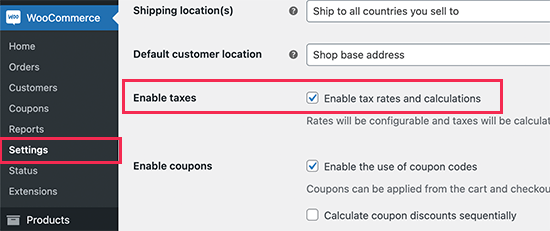
- A partir daqui, você também pode alternar para a guia Frete e criar diferentes zonas de frete, adicionar taxas de frete, definir taxas de frete fixas e muito mais.Esperamos que este tutorial tenha ajudado você a aprender como criar uma loja online. Você também pode querer ver essas dicas acionáveis para direcionar o tráfego para seu novo site WordPress ou ver nossa comparação do melhor software de chat ao vivo e melhores serviços telefônicos comerciais para pequenas empresas.